
时间:2020-10-04 16:35:29 来源:www.win10xitong.com 作者:win10
如果我们遇到Win10系统无法安装网络打印机的问题该怎么办呢?小编就遇到过。这个问题其实不是常见的,知道怎么解决的网友可能不是很多,要是你想自动动手来解决这个Win10系统无法安装网络打印机的问题,小编想到一个解决的方法:1、同时按住“win+X”,或者右键电脑左下角win图标,在打开的页面中点击“Windows PowerShell(管理员)(A)”或者“命令提示符(管理员)(A)”;2、在页面中输入“sc config fdphost type=own”,或者直接复制并使用右键粘贴,最后按下回车执行命令就行了。要是大伙儿还是很懵,那我们再来看看Win10系统无法安装网络打印机的处理办法。
Win10系统无法安装打印机的解决方法:
1、同时按住“win+X”,或者右键电脑左下角win图标,在打开的页面中点击“Windows PowerShell(管理员)(A)”或者“命令提示符(管理员)(A)”;
2、在页面中输入“sc config fdphost type=own”,或者直接复制并使用右键粘贴,最后按下回车执行命令。
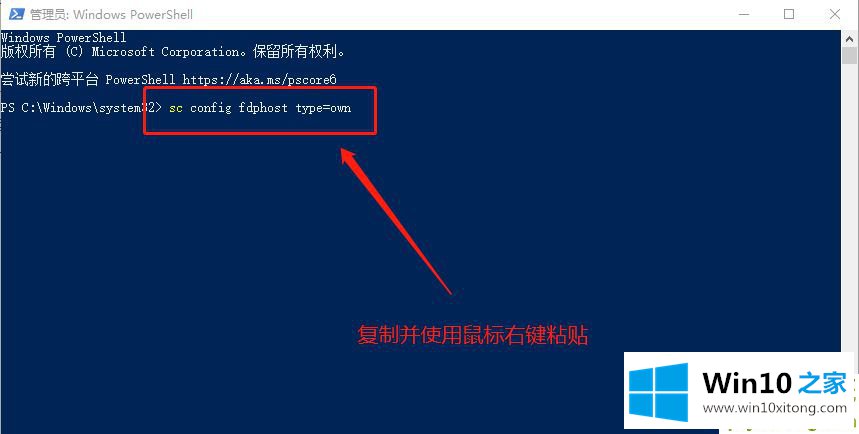
3、命令完成后,重启电脑,并重新运行打印机安装程序。
以上介绍的内容就是关于Win10系统无法安装网络打印机的解决方法
上面的文章非常详细的讲了Win10系统无法安装网络打印机的处理办法,继续关注本站,更多的windows系统相关问题,可以帮你解答。